Зміст
Ви застрягли і не можете знайти пароль до Wi-Fi в Windows 10? Якщо так, то не хвилюйтеся, оскільки в цій статті ми розглянемо, як знайти пароль до Wi-Fi в останній версії Windows, тобто Windows 10.
Тож, як ви його знаходите?
Зміст
- Як знайти пароль до Wi-Fi у Windows 10
- Які кроки потрібно зробити, щоб отримати пароль до WiFi у Windows 10?
- Як знайти пароль WiFi в Windows 7?
- Використання командного рядка
- Висновок
Як знайти пароль до Wi-Fi у Windows 10
Windows 10 дуже зручна у використанні.
Всього за кілька кроків ви зможете дізнатися пароль вашого WiFi, а потім використовувати його для підключення інших пристроїв.
Однак є одна умова.
Один комп'ютер або пристрій повинен бути підключений до мережі WiFi, для якої ви хочете отримати пароль. Якщо у вас не підключений пристрій, то отримати пароль неможливо. Windows також повинен бути підключений до WiFi безпосередньо, а не за допомогою кабелю Ethernet. Якщо ви не впевнені, що це означає, то вам потрібно перевірити центр управління мережами і загальним доступом, щоб дізнатися більше про природуКоротше кажучи, ваш Windows має бути підключено до бездротової мережі.
Які кроки потрібно зробити, щоб отримати пароль до WiFi у Windows 10?
Не зволікаючи, давайте перевіримо процес, за допомогою якого ви можете знайти паролі до wi-fi.
Дивіться також: Найкращі WiFi роутери Netgear у 2023 році - Посібник покупця- Крок 1: Натисніть кнопку Старт кнопку.
- Крок 2: Після цього натисніть "Налаштування", а потім " Мережа та Інтернет. "
- Крок 3: Звідти тепер потрібно натиснути на " Статус. "
- Крок 4: Тепер натисніть на кнопку Мережевий центр та центр обміну даними.
Якщо ви все зробили правильно, ви побачите, що підключена мережа вказана нижче.
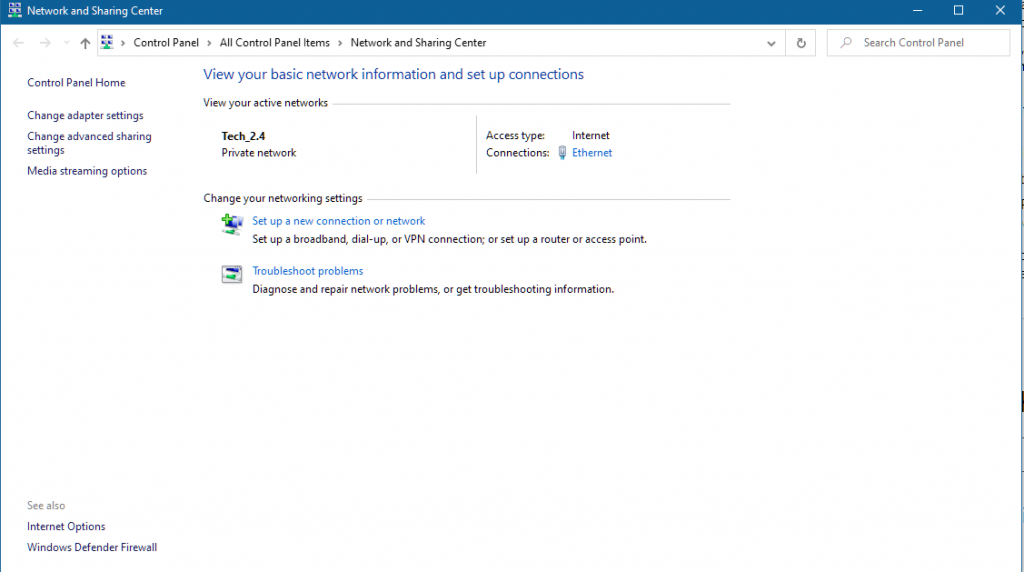
Опинившись там, вам потрібно перевірити активне з'єднання у вашому списку. Якщо ви бачите там ім'я вашої мережі WiFi, ви на шляху до розблокування пароля вашої мережі WiFi, підключеної до ваших вікон.
Далі, щоб дізнатися паролі для WiFi, потрібно натиснути на властивості WiFi.
Після натискання на властивості Wi-Fi ви будете перенаправлені у нове вікно. Там вам потрібно вибрати Властивості бездротової мережі або Властивості бездротової мережі в деяких випадках. У властивостях бездротової мережі ви також помітите вкладку Безпека.
Щоб дізнатися пароль, вам потрібно натиснути на галочку "Показувати символи" у вкладці "Безпека".
Якщо ви все зробили правильно, у вас вже має бути доступ до паролю wi-fi!
Як знайти пароль WiFi в Windows 7?
Процес пошуку пароля wi-fi в Windows 7 майже такий самий. Але щоб переконатися, що ви не заплуталися, ми пройдемо весь процес ще раз!
Крок 1: Натисніть кнопку "Пуск" на вашому Windows 7 .
Крок 2: Тепер натисніть на Налаштування а потім перейдіть до " Мережа та Інтернет "
Крок 3: Натисніть на " Статус "
Крок 4: Опинившись там, натисніть на " Мережа та центр обміну даними r"
Всі чотири кроки, описані вище, схожі на ті, що ми розглядали раніше. Але тепер, у Windows 7, вам потрібно знайти "Мережа", а потім натиснути на "Мережа і спільний доступ" у результатах, які ви отримаєте.
Дивіться також: Як підключити Xbox 360 до Xfinity WiFiРешта кроків подібні до тих, що ми обговорювали вище. Все, що вам потрібно зробити, щоб дізнатися паролі до wifi, це натиснути на властивості WiFi, а потім на властивості бездротового зв'язку, щоб показати пароль до wifi. Тут вам також потрібно натиснути на показати символи, щоб відкрити пароль до wifi.
Використання командного рядка
Якщо з якихось причин ви не можете отримати доступ до паролів WiFi, то вам потрібно скористатися методом командного рядка. Цей метод використання командного рядка також корисний для пошуку паролів для мереж WiFi, які знаходяться поза зоною дії.
Щоб почати, вам потрібно відкрити командний рядок. Також переконайтеся, що ви запускаєте його від імені адміністратора.
Після цього вам потрібно ввести там наступну команду.
netsh wlan показати профіль
Ви не побачите всі профілі Wi-Fi, які підключені або коли-небудь були підключені до вашого пристрою. Після того, як ви визначите мережу Wi-Fi, для якої потрібно показати пароль, введіть наступну команду.
netsh wlan show profile "Network-Name" key=clear
Тут ім'я мережі замінюється на мережу, яку ви хочете, щоб показував пароль.
За допомогою wlan show і netsh ви можете дізнатися паролі wifi від декількох мереж.
Висновок
На цьому ми підійшли до кінця пошуку точки доступу до WiFi. Отже, що ви думаєте про це? Ви збираєтеся йти графічним маршрутом або за допомогою команди netsh wlan show? Прокоментуйте нижче і дайте нам знати!


